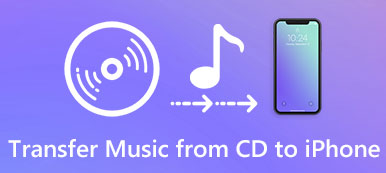Secondo un recente sondaggio, la maggior parte delle persone sta guardando video sui propri dispositivi mobili. Inoltre, i file video di grandi dimensioni non sono adatti per il trasferimento via Internet. Ha senso che molte persone cercano come comprimere i file video su social media e forum.
Questo tutorial spiega i modi migliori per produrre file video più piccoli. In primo luogo, ci sono due tipi di file video, formati lossless e formati lossy. La dimensione del file di ex è maggiore della successiva con lo stesso contenuto. Inoltre, la regolazione della risoluzione è in grado di ridurre le dimensioni del file video.

- Parte 1: il modo migliore per comprimere un video senza perdita di qualità
- Parte 2: i migliori compressori video online 4
Parte 1: Il modo migliore per comprimere un video senza perdita di qualità
Apeaksoft Video Converter Ultimate è una soluzione di elaborazione video professionale.
Apeaksoft Video Converter Ultimate
- Ridurre le dimensioni del file video per conversione video o regolazione della risoluzione.
- Visualizza in anteprima i tuoi video in tempo reale con il lettore multimediale integrato.
- Comprimi più file video allo stesso tempo usando il multi-thread.
- Supporta quasi tutti i formati video e audio, inclusi AVI, MKV, ecc.
In breve, Video Converter Ultimate è il modo migliore per comprimere i file video senza perdere qualità.
Come comprimere i file video
Passo 1 . Aggiungi file video di grandi dimensioni in Video Converter Ultimate
Scarica e installa la migliore soluzione di compressione video sul tuo PC. C'è un'altra versione per Mac. Quando si desidera produrre file video più piccoli, avviare il programma e fare clic su Aggiungi File menu per aggiungere video.

Passo 2 . Comprimi le dimensioni del file video
Seleziona un video nell'area della biblioteca e fai clic su Applica la clip menu per aprire la finestra del video clip. Quindi rimuovi i fotogrammi non necessari spostando i cursori. Clic OK per confermare le modifiche.
Spostati nella parte inferiore, clicca Impostazioni profilo pulsante per aprire il Impostazioni profilo dialogo. Seleziona un formato video con perdita dal Profilo menu a discesa, come MP4. Quindi eseguire il downgrade del file Risoluzione opzione per comprimere ulteriormente i tuoi video. Clic OK per salvare le impostazioni e tornare all'interfaccia home.

Passo 3 . Esporta file video più piccoli
Controlla tutti i file video nell'area della biblioteca. premi il Scopri la nostra gamma di prodotti pulsante e selezionare una cartella specifica per memorizzare l'output. Infine, fai clic sul convertire pulsante per avviare immediatamente la compressione dei file video.

Parte 2: Top compressori video online gratuiti 4
Rispetto al software desktop, le applicazioni online offrono alcuni vantaggi. Possono comprimere un video su Mac e Windows senza installare alcun software. Inoltre, la maggior parte dei compressori video online è gratuita con alcune limitazioni. Identifichiamo i compressori video online 4 per aiutarti a ridurre rapidamente le dimensioni dei file video.
Top 1: Compressore video online gratuito
Compressore video online gratuito Apeaksoft è appositamente progettato per ridurre gratuitamente file di grandi dimensioni in dimensioni ridotte. Può funzionare come qualsiasi riduttore di file video per comprimere il video MP4, AVI, MKV, MOV, FLV, WebM, MXF, WMV, MTS / M2TS, M4V e altro.
- Comprimi 4K UHD, 1080p / 720p HD e video SD comuni ad alta velocità.
- Ridurre facilmente le dimensioni del file video mantenendo l'immagine / la qualità audio originale
- Regola le dimensioni del file di output trascinando la barra di elaborazione delle dimensioni per ottenere le dimensioni necessarie.
- Comprimi la risoluzione su un'altra risoluzione come automatica o inferiore alla risoluzione originale.
- Visualizza in anteprima gli effetti video di 10 secondi dopo aver compresso il file video.
- Nessuna filigrana, nessuna e-mail o registrazione e altre limitazioni.
Passo 1 . Visita il Compressore video online gratuito in qualsiasi browser e fare clic su Comprimi ora pulsante per accedere al programma di avvio.

Passo 2 . Quindi, fare clic su Aggiungi File pulsante nell'angolo in alto a sinistra del programma di avvio per importare i file video dal tuo computer.
Passo 3 . Quindi, ridurre il valore di Dimensione spostando il dispositivo di scorrimento. Inoltre, puoi comprimere i tuoi file video modificando Risoluzione e Bitrate.

Passo 4 . Clicca il Comprimere per iniziare a comprimere i tuoi video.
Top 2: CompressVideo.Online
Comprimere video online è una piattaforma dedicata per comprimere file MOV o altri video di grandi dimensioni. La dimensione massima del file è 150MB per compressione video. Anche se non offre ampie opzioni personalizzate, i principianti possono padroneggiarlo rapidamente.
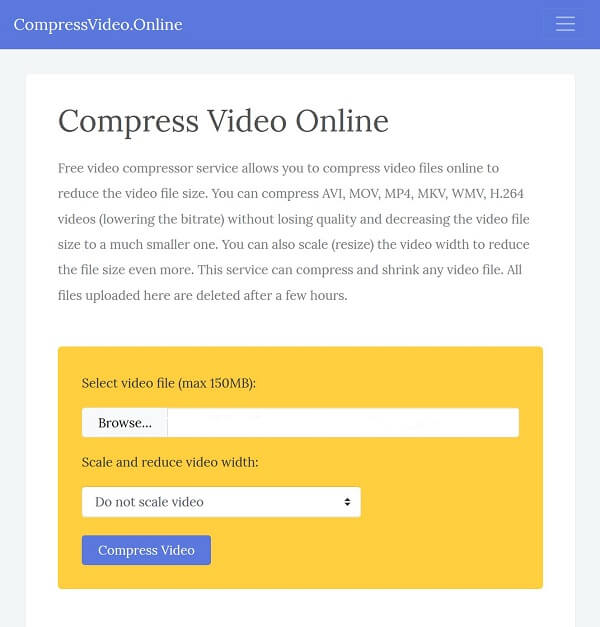
Passo 1 . Apri https://www.compressvideo.online/ in qualsiasi browser.
Passo 2 . Clicca il Scopri la nostra gamma di prodotti pulsante per attivare la finestra di dialogo di caricamento del file. Trova il file video che desideri comprimere e fai clic Apri pulsante per caricarlo.
Passo 3 . Ridimensiona la larghezza del video dall'elenco a discesa di Ridimensiona e riduci la larghezza del video. Per mantenere la scala del video originale, selezionare Non ridimensionare il video.
Passo 4 . Colpire il Comprimi video pulsante e l'app basata sul web farà il resto del lavoro.
Passo 5 . Al termine, fai clic su Scarica File pulsante per ottenere il file video compresso.
Top 3: YouCompress
YouCompress è un compressore di file all-in-one online. Non è compatibile solo con i formati video più diffusi, come MP4 e MOV, ma supporta anche file immagine e PDF.

Passo 1 . Immettere https://www.youcompress.com/ in un browser Web per aprire il compressore video online.
Passo 2 . Colpire Seleziona il file pulsante e importa un file video inferiore a 500MB; in caso contrario, l'applicazione rifiuterà la tua richiesta.
Passo 3 . Clicca il Carica file e comprimi pulsante per attivare il processo di compressione delle dimensioni del video.
Passo 4 . Quando richiesto, scarica il video dei risultati sul tuo disco rigido per giocare su dispositivi mobili o condividere su Internet.
Top 4: Compressore video MP2 PS4PDF
Anche se PS2PDF è una soluzione PDF online, contiene un compressore video. Fornisce alcune opzioni personalizzate, come codec video, qualità di output e altro.
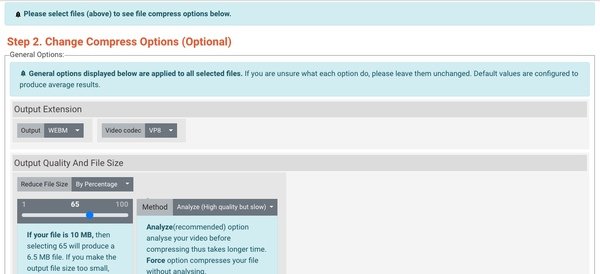
Passo 1 . Visitare https://www.ps2pdf.com/compress-mp4 nel browser per aprire direttamente il compressore video online.
Passo 2 . Clic Seleziona i file pulsante, selezionare una fonte, come Dal computer, Google drive or dropboxe carica i file video per comprimerli.
Mancia: Il compressore video online è in grado di elaborare più file video contemporaneamente. Inoltre, non ha la limitazione della dimensione del file.
Passo 3 . Individua il Opzioni generali area e personalizzare le opzioni in base alle proprie esigenze.
Passo 4 . Quindi, premere il tasto Stimare pulsante per calcolare la dimensione del file di output in base alle impostazioni. Quindi regola le opzioni personalizzate finché non sei soddisfatto.
Passo 5 . Colpire Comprimi ora pulsante. Al termine del processo, fai clic sul verde Scaricare pulsante sotto il file video.
Conclusione
Questo articolo ha condiviso i migliori modi per comprimere i file video su Mac e Windows per la condivisione tramite e-mail o la riproduzione su dispositivi mobili. È noto che i file video di solito sono molto grandi e difficili da caricare su Internet. Se leggi attentamente il nostro post, dovresti padroneggiare almeno le app online 4 per produrre file video più piccoli sul tuo desktop o online. Per sbarazzarsi degli aspetti negativi dei compressori video online, puoi provare Apeaksoft Video Converter Ultimate. Non è solo facile da usare, ma anche in grado di elaborare centinaia di video in batch.